Excel 2010: Számítsa ki a munkanapokat dátumformátumban
Az Excel rengeteg funkciót és képletet szolgáltat, amelyek csökkentik a mindennapi élet problémáinak összetettségét. A munkanapok (munkanapok) kézi számolása fárasztó feladat lenne, hogy át tudjon lépni, de az Excel 2010 kiváló funkciót kínál, amely lehetővé teszi a megadott munkanapok azonnali megismerését. Ennek célja az, hogy automatikusan kizárja a megadott ünnepeket, hétvégéket stb., És a pontos eredményt dátum formátumban adja meg.
A kezdéshez indítsa el az Excel 2010 táblázatot, és kezdje el létrehozni a táblákat tartalmazó mezőket; Munkanapok és ünnepek, két címkét is létrehoztunk, nevezetesen; Ma és a munkanapok után.
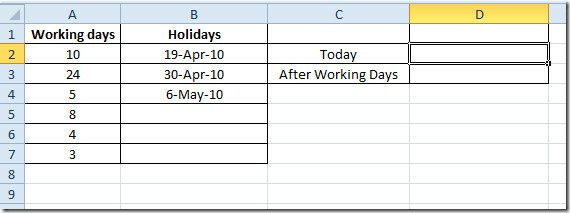
Most csak a munkanapokat kell megtudnia, a napok számának összeadása és az ünnepek és hétvégék kizárása után. Ezt egy WORKDAY.INTL függvény segítségével fogjuk kideríteni. A függvény szintaxisa:
= WORKDAY.INTL (kezdési dátum, napok, [hétvégék], [ünnepek])
Az első érv: kezdő dátum, amely arra a dátumra utal, amelytől kezdődik a számítás. A második az napok, azon napok számára utalva, amelyekre számítani szeretne. A harmadik argumentum kitöltésekor az Excel automatikusan megadja a lehetőségek listáját. Különféle hétvégi lehetőségek bemutatása, és ha további ünnepeket szeretne bevonni, akkor ezt megteheti az utolsó érv kitöltésével
ünnepek.Amint az a fenti képernyőképről látható, hogy már belefoglaltuk az ünnepeket és a munkanapokat. Most meg kell említenünk a mai dátumot, ehhez használhatja a today () függvényt, vagy nyomja meg a gombot Ctrl +; (pontosvessző) a mai dátum gyors beszúrásához.

Most kezdjük el írni a függvényt mint;
= WORKDAY.INTL (D2, A2,1, B2: B4)
Hétvégeken megmutatja a listát, csak adja meg a megfelelő számot a hétvégék beillesztéséhez.

Funkció argumentumban D2 a cellának a mai dátuma, az A2 a cellának a megadott munkanapon tartózkodási helye. 1 a függvény argumentumban a listából kiválasztott hétvégi opció, és B2: B4 a következő tartományba esik: ünnepek.
Ez eredményként adja meg az eredményt, aminek nincs értelme.
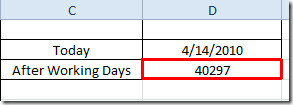
Ha meg akarja oldani, keresse meg a Kezdőlap fület, és a Szám csoportban válassza ki a kívánt Dátum formátum.
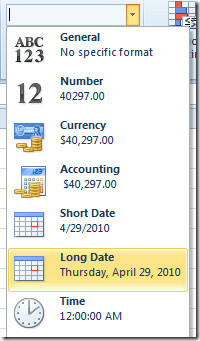
Kattintásra az eredmény dátumformátumban jelenik meg. Valójában a függvény kiszámítja a jövőbeli munkaidőt, figyelembe véve a 10 napos rést, és kizárva a hétvégéket és ünnepnapokat. Egyszerűbbé téve ezt a funkciót kiszámítja a megadott munkanapok pontos dátumát.

Ha meg akarja tudni az összes munkaidő (üzleti) nap dátumát, akkor változtassa meg az ünnepek dátumát & ma dátum argumentumértékek abszolút referenciával (dollárjel beszúrása)
= WORKDAY.INTL ($ D $ 2, A2,1,$ B $ 2: $ B $ 4)
Most csak húzza a pluszjelet az oszlop végén, hogy alkalmazza azt. Ellenőrizze a legutóbb értékelt dátumot, hogy ellenőrizze a teljes listát.
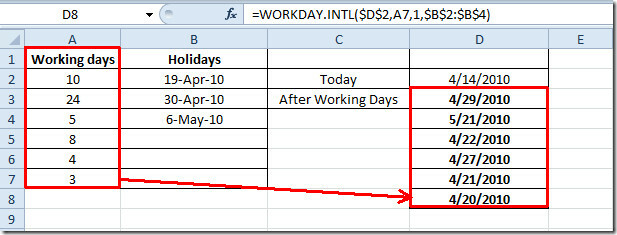
Ellenőrizheti a korábban áttekintett Excel funkciókat is; NAGY,MENNYEZET,RANG,IDŐ, CÍM ,FACT (faktorialis), MAX, MIN, MAXA, MINA és PONTOS, Logikai funkciók, INFO, SUMSQ, DOLLÁR, SUMPRODUCT, SUMIF, COUNTIF, VLOOKUP, HLOOKUP ,PMT, & LEN.
Keresés
Legutóbbi Hozzászólások
Word 2010: Helyezze be a sorszámot a dokumentumba
A Word 2010 dokumentum kidolgozása közben néha meg kell jeleníteni ...
Az Excel 2010 és a Word 2010 automatikus kitöltése (RAND funkció)
A Microsoft Office Suite alkalmazások lehetővé teszik a dokumentumo...
Küldés a OneNote 2010 webböngésző integrációjára
A szöveg, képek, animációk közvetlenül a weboldalakról a OneNote 20...



